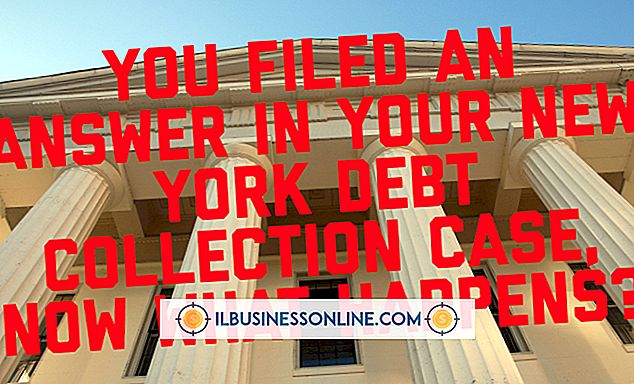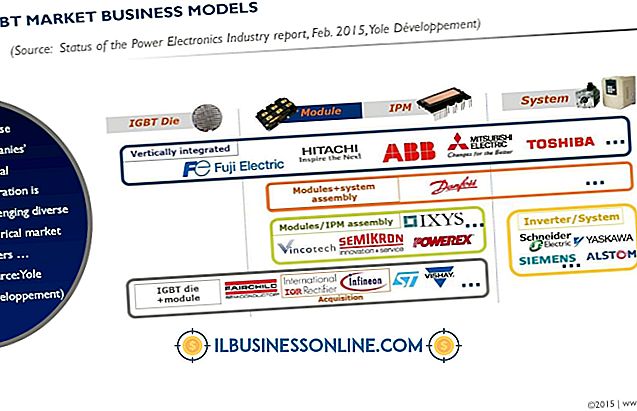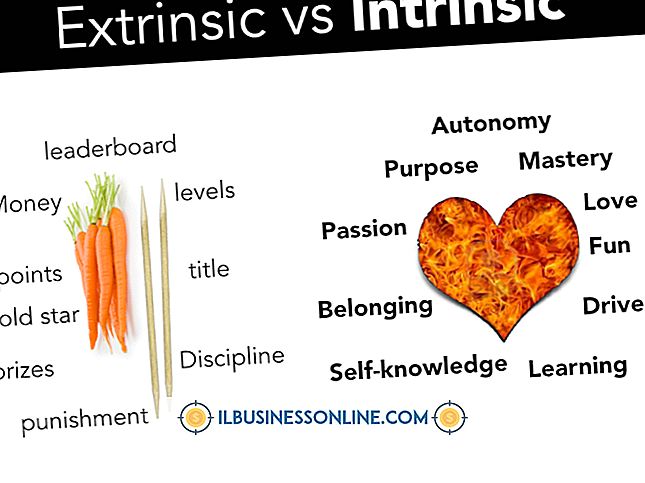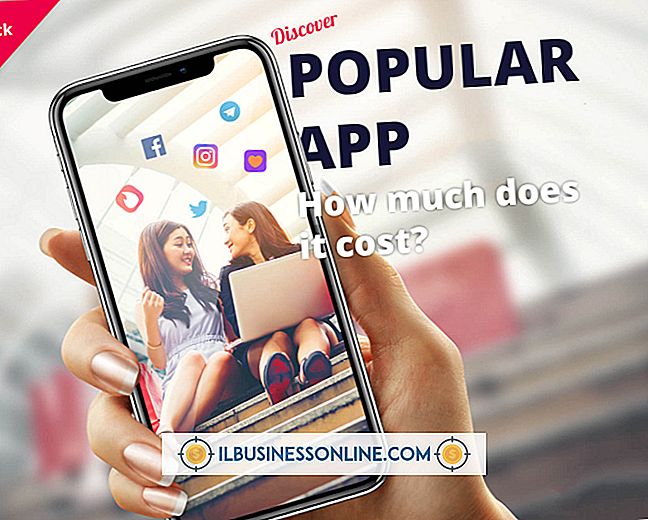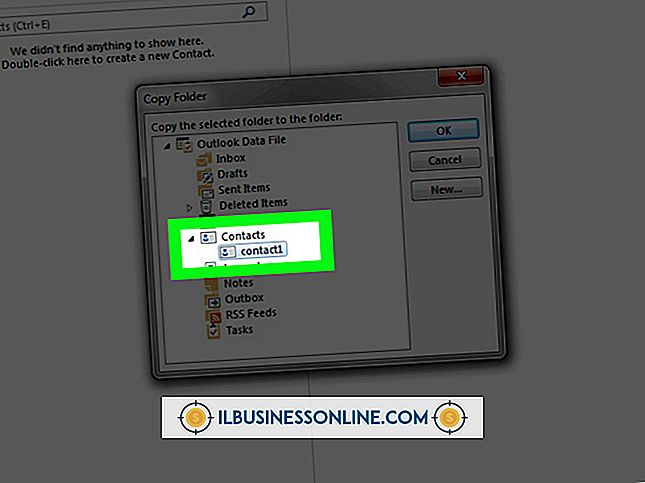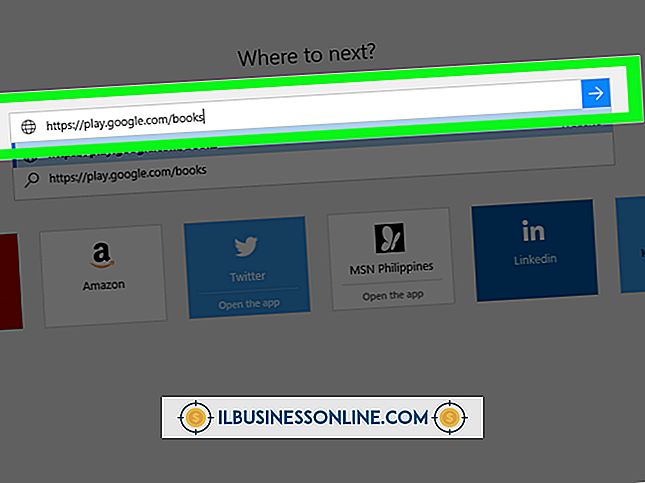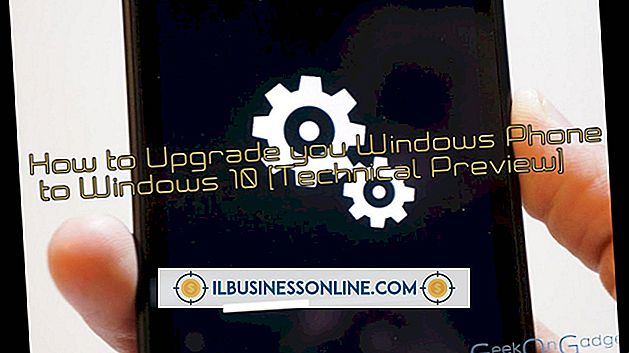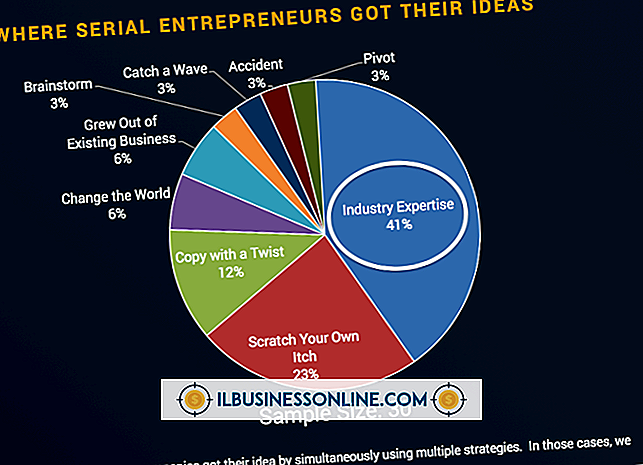Cómo cambiar el color de fondo en una etiqueta de Microsoft Publisher

Usar Microsoft Publisher te permite crear muchos tipos de etiquetas. Puede realizar fusiones de correo para enviar boletines a los clientes, imprimir etiquetas de direcciones de empleados para la nómina o hacer hojas personalizadas de etiquetas de direcciones de retorno para su empresa. Una forma de personalizar las etiquetas es agregarles un color de fondo llamativo. Puede cambiar el color de toda la página utilizando un color sólido, un degradado o incluso una imagen utilizando la función Fondo de página del editor.
1.
Inicie Publisher y abra la publicación que contiene etiquetas. Seleccione la pestaña "Diseño de página". Haga clic en "Fondo" en el grupo Fondo de página.
2.
Seleccione un fondo sólido o degradado en uno de los colores disponibles en la combinación de colores seleccionada o elija "Más fondos" para seleccionar una opción diferente.
3.
Haga clic en la pestaña "Degradado" del cuadro Efectos de relleno para aplicar un degradado predefinido o personalizado. Seleccione la pestaña "Textura" para aplicar un fondo texturizado. Seleccione la pestaña "Patrón" y elija un patrón, así como las opciones de color, o seleccione la pestaña "Imagen" si desea cargar una imagen para usarla como fondo para sus etiquetas.
4.
Haga clic en "Aceptar" para aplicar el color de fondo que seleccionó. Presiona "Ctrl-S" para guardar los cambios. Presione "Ctrl-P" para obtener una vista previa de cómo aparecerán sus etiquetas cuando se impriman.
Consejos
- Asegúrese de que el color no interfiera con la legibilidad de la etiqueta. Si el color es oscuro o saturado, considere un texto blanco o un color complementario, y considere poner el texto en negrita y delineado.
- Si planea imprimir muchas etiquetas con el color de fondo, considere comprar papel de color para ahorrar en tinta.